在word2010文档中怎么查看显示隐藏文字?
用户在使用Word2010编辑文档的过程中,常常需要将Word文档中的特定文字设置为隐藏文字,以实现保密效果。那么在word2010文档中怎么查看显示隐藏文字?下面小编就为大家详细介绍一下,来看看吧
在一些word文档中,为了方便,有时可能会有一些隐藏的文字,这些隐藏文字默认不会显示。这里介绍如何显示word2010文档中的隐藏文字,以供参考。
步骤
1、如图中的word2010文档中包含隐藏文字。要显示隐藏文字。
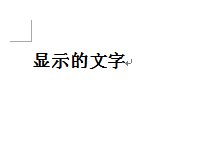
2、先点击word2010菜单栏的"文件"。
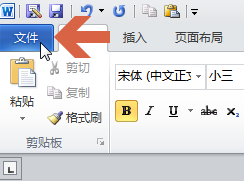
3、点击弹出菜单中的"选项"。
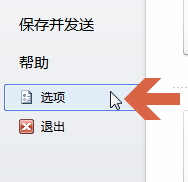
4、点击选项窗口的"显示"选项卡。
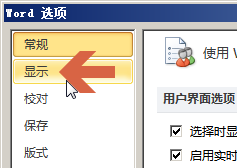
5、勾选"隐藏文字"或者"显示所有格式标记"。如果勾选"显示所有格式标记",会将包括隐藏文字在内的所有其他word标记都显示出来。
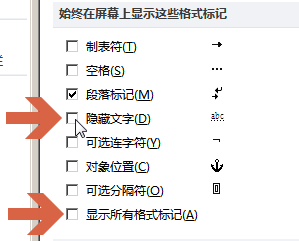
6、点击"确定"按钮
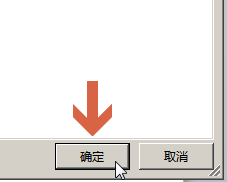
7、这样,文档中的隐藏文字就显示了。隐藏文字下面一般有一条虚线作为标志。
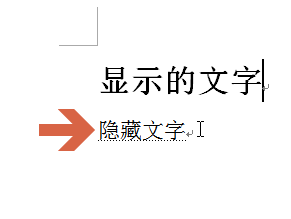
以上就是在word2010文档中怎么查看显示隐藏文字方法介绍,操作很简单的,大家学会了吗?希望这篇文章能对大家有所帮助!
您可能感兴趣的文章
- 06-27word程序打不开怎么办
- 06-27word2010怎么制作和打印桌签?
- 06-27Word2010怎样设置主题颜色
- 06-27word怎样设置超链接图解
- 06-27word怎样设置文本域背景底色
- 06-27word标题格式怎样设置关联列表
- 06-27word按姓氏笔画如何排序
- 06-27Word文档怎样横向打印?横向打印方法介绍
- 06-27word文档奇偶页码怎样设置
- 06-27word如何设置图片环绕样式


阅读排行
推荐教程
- 11-30正版office2021永久激活密钥
- 11-25怎么激活office2019最新版?office 2019激活秘钥+激活工具推荐
- 11-22office怎么免费永久激活 office产品密钥永久激活码
- 11-25office2010 产品密钥 永久密钥最新分享
- 11-22Office2016激活密钥专业增强版(神Key)Office2016永久激活密钥[202
- 11-30全新 Office 2013 激活密钥 Office 2013 激活工具推荐
- 11-25正版 office 产品密钥 office 密钥 office2019 永久激活
- 11-22office2020破解版(附永久密钥) 免费完整版
- 11-302023 全新 office 2010 标准版/专业版密钥
- 03-262024最新最新office365激活密钥激活码永久有效






